Arbeitsbereiche in Power BI
Arbeitsbereiche sind Orte für die Zusammenarbeit mit Kollegen, um Sammlungen von Dashboards, Berichten, semantischen Modellen und paginierten Berichten zu erstellen. In diesem Artikel werden Arbeitsbereiche beschrieben, wie Sie den Zugriff darauf verwalten und wie Sie sie zum Erstellen und Verteilen von Apps verwenden.
Willst du loslegen? Lesen Sie Erstellen eines Arbeitsbereichs.
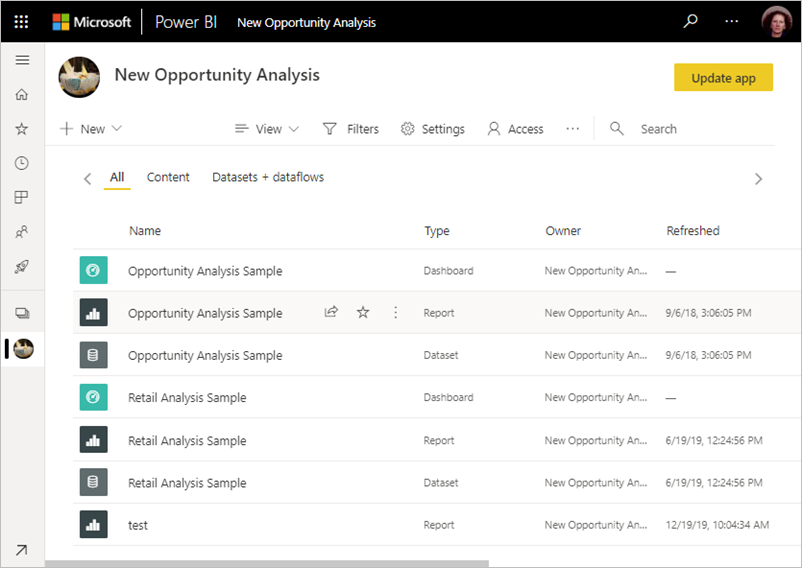
Verwenden von Arbeitsbereichen
Hier sind einige nützliche Tipps zum Arbeiten mit Arbeitsbereichen.
- Verwenden Sie granulare Arbeitsbereichsrollen für eine flexible Berechtigungsverwaltung in den Arbeitsbereichen: Administrator, Mitglied, Mitwirkender und Betrachter. Lesen Sie mehr über Workspace-Rollen in diesem Artikel.
- Kontaktliste: Geben Sie an, wer Benachrichtigungen über Arbeitsbereich-Aktivitäten erhält. In diesem Artikel erfährst du mehr über Workspace-Kontaktlisten.
- Vorlagen-Apps erstellen: Sie können Vorlagen-Apps in Arbeitsbereichen erstellen. Vorlagen-Apps sind Apps, die Sie an Kunden außerhalb Ihrer Organisation verteilen können. Diese Kunden können dann mithilfe Ihrer Vorlagen-App eine Verbindung mit ihren eigenen Daten herstellen. Lesen Sie den Artikel über Vorlagen-Apps.
- Freigeben von semantischen Modellen: Sie können semantische Modelle zwischen Arbeitsbereichen freigeben. Erfahren Sie mehr über freigegebene semantische Modellen.
In diesem Artikel werden diese Features ausführlicher behandelt.
Arbeitsbereichs-Kontaktliste
Mit der Kontaktlistenfunktion können Sie angeben, welche Benutzer Benachrichtigungen über Probleme erhalten, die im Arbeitsbereich auftreten. Standardmäßig werden alle Benutzer oder Gruppen, die im Arbeitsbereich als Arbeitsbereichsadministrator angegeben sind, benachrichtigt. Sie können diese Liste erweitern. Benutzer oder Gruppen in der Kontaktliste werden auch in der Benutzeroberfläche (UI) der Arbeitsbereiche aufgeführt, sodass Workspace-Endbenutzer wissen, wen sie kontaktieren müssen.
Erfahren Sie mehr über das Erstellen der Kontaktliste für einen Arbeitsbereich.
Microsoft 365 und OneDrive
Power BI erstellt keine Microsoft 365-Gruppe hinter den Kulissen, wenn Sie einen Arbeitsbereich erstellen. Die gesamte Arbeitsbereichsverwaltung erfolgt in Power BI. Dennoch kann es nützlich sein, ein OneDrive mit dem Arbeitsbereich zu verknüpfen.
Sie können den Benutzerzugriff auf Inhalte über Microsoft 365-Gruppen verwalten, wenn Sie möchten. Sie fügen eine Microsoft 365-Gruppe in der Arbeitsbereich-Zugriffsliste hinzu.
Power BI synchronisiert nicht zwischen Microsoft 365-Gruppenmitgliedschaft und Berechtigungen für Benutzer oder Gruppen mit Zugriff auf den Arbeitsbereich. Sie können sie synchronisieren: Verwalten Sie den Zugriff auf den Arbeitsbereich über dieselbe Microsoft 365-Gruppe, deren Dateispeicher Sie in dieser Einstellung konfigurieren.
Sie können auch Power BI-Inhalte in OneDrive für die Arbeit oder Schule speichern. Mit der Workspace OneDrive-Funktion in Arbeitsbereichen können Sie eine Microsoft 365-Gruppe konfigurieren, deren Dateispeicher der SharePoint-Dokumentbibliothek Arbeitsbereichsbenutzern zur Verfügung steht. Sie erstellen die Gruppe außerhalb von Power BI.
Erfahren Sie mehr zum Einrichten von OneDrive im Arbeitsbereich.
Hinweis
Power BI listet alle Microsoft 365-Gruppen, in denen Sie Mitglied sind, in der Arbeitsbereichsliste auf.
Rollen und Lizenzen
Mit Rollen können Sie verwalten, wer was in Arbeitsbereichen tun kann, damit Teammitglieder zusammenarbeiten können. Um Zugriff auf einen Arbeitsbereich zu gewähren, weisen Sie diese Benutzergruppen oder Einzelpersonen einer der Arbeitsbereichsrollen zu: Administrator, Mitglied, Mitwirkender oder Betrachter.
- Durchsetzung der Lizenzierung: Durch das Veröffentlichen von Berichten in einem Arbeitsbereich werden vorhandene Lizenzierungsregeln erzwungen. Benutzer, die in Arbeitsbereichen zusammenarbeiten oder Inhalte für andere im Power BI-Dienst freigeben, benötigen eine Power BI Pro- oder Premium-Lizenz pro Benutzer (PPU). Benutzern ohne Pro oder PPU-Lizenz wird die Fehlermeldung „Nur Benutzer mit Power BI Pro-Lizenzen können in diesem Arbeitsbereich veröffentlichen“ angezeigt.
- Schreibgeschützte Arbeitsbereiche: Die Viewer-Rolle in Arbeitsbereichen gibt Benutzern schreibgeschützten Zugriff auf die Inhalte in einem Arbeitsbereich.
- Benutzer ohne eine Pro- oder Premium-Lizenz pro Benutzer (PPU) können auf einen Arbeitsbereich zugreifen, wenn sich der Arbeitsbereich in einer Power BI Premium-Kapazität befindet, aber nur, wenn sie die Viewer-Rolle haben.
- Benutzern erlauben, Daten zu exportieren: Selbst Benutzer mit der Rolle „Viewer“ im Arbeitsbereich können Daten exportieren, wenn sie über die Berechtigung „Erstellen“ für die semantischen Modelle in diesem Arbeitsbereich verfügen. Erfahren Sie mehr über Berechtigung „Erstellen“ für semantische Modelle.
- Zuweisen von Benutzergruppen zu Arbeitsbereichsrollen: Sie können diesen Rollen Active Directory-Sicherheitsgruppen, Verteilerlisten oder Microsoft 365-Gruppen hinzufügen, um die Benutzerverwaltung zu vereinfachen.
Weitere Informationen zu den verschiedenen Rollen finden Sie im Artikel Rollen in Arbeitsbereichen.
Arbeitsbereiche verwalten und prüfen
Die Verwaltung für Arbeitsbereiche befindet sich im Power BI-Verwaltungsportal. Power BI-Administratoren entscheiden, wer in einem Unternehmen Arbeitsbereiche erstellen und Apps verteilen darf. Lesen Sie im Artikel „Arbeitsbereichseinstellungen“ nach, wie Benutzer die Möglichkeit zum Erstellen von Arbeitsbereichen verwalten können.
Administratoren können auch den Zustand aller Arbeitsbereiche in ihrer Organisation einsehen. Sie können Arbeitsbereiche verwalten, wiederherstellen und sogar löschen. Informieren Sie sich im Artikel zum Azure-Portal darüber, wie Sie die Arbeitsbereiche selbst verwalten.
Überwachung
Power BI prüft die folgenden Aktivitäten für Arbeitsbereiche.
| Anzeigename | Vorgangsname |
|---|---|
| Created Power BI folder (Power BI-Ordner erstellt) | CreateFolder |
| Deleted Power BI folder (Power BI-Ordner gelöscht) | DeleteFolder |
| Updated Power BI folder (Power BI-Ordner aktualisiert) | UpdateFolder |
| Updated Power BI folder access (Ordnerzugriff für Power BI aktualisiert) | UpdateFolderAccess |
Informieren Sie sich ausführlicher über Von Power BI überwachte Aktivitäten.
Überlegungen und Einschränkungen
Zu beachtende Einschränkungen:
- Die Gesamtzahl der Semantikmodelle und Berichte in einem Arbeitsbereich darf tausend nicht überschreiten.
- Power BI Publisher für Excel wird nicht unterstützt.
- Bestimmte Sonderzeichen werden in Arbeitsbereichsnamen nicht unterstützt, wenn ein XMLA-Endpunkt verwendet wird. Verwenden Sie zur Umgehung des Problems die URL-Codierung von Sonderzeichen, z. B. %2F für einen Schrägstrich /.
- Ein Benutzer oder ein Dienstprinzipal kann Mitglied von bis zu 1.000 Arbeitsbereichen sein.